Trovare una stampante con l'indirizzo IP
 Toccare [Cerca tramite indirizzo IP] sulla schermata dei risultati della ricerca.
Toccare [Cerca tramite indirizzo IP] sulla schermata dei risultati della ricerca.
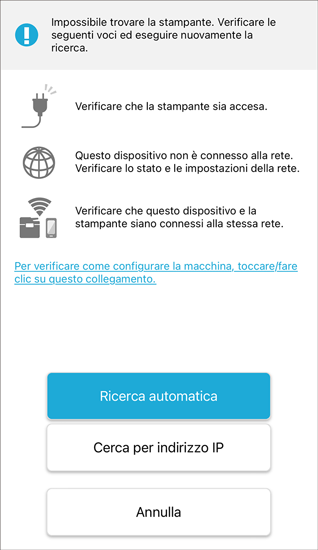
Viene visualizzata la schermata di inserimento dell'indirizzo IP.
 Inserire l'indirizzo IP della stampante e poi toccare [Cerca].
Inserire l'indirizzo IP della stampante e poi toccare [Cerca].
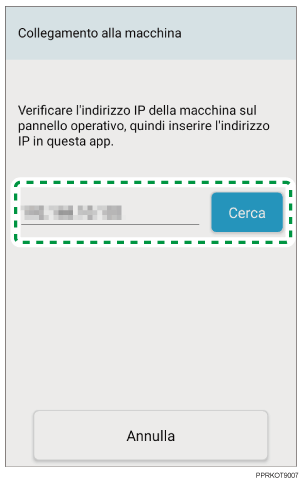
Se la stampante viene trovata, questa viene visualizzata sulla schermata.

Specificare un indirizzo IP nel formato IPv4 o IPv6.
 Toccare [Registra].
Toccare [Registra].
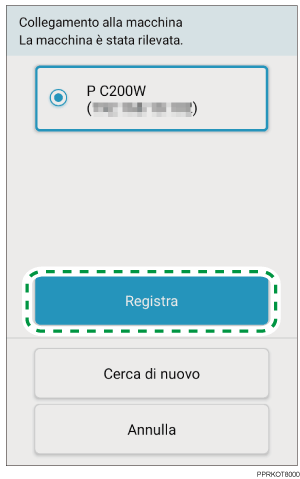
Se viene stabilita la connessione con la stampante, viene visualizzato il messaggio di completamento della connessione.
 Toccare [OK].
Toccare [OK].
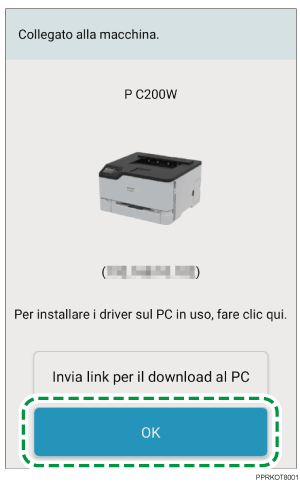
Viene visualizzata la schermata superiore.

Se si utilizza la stampante con un PC (Windows/Mac), toccare [Invia il link di download al PC] e seguire le istruzioni sulla schermata per installare il driver della stampante sul PC.
